Формирование регистров и отчетов
К стандартным отчетам, формируемым в Гедымине, относятся следующие отчеты: Карта счета, Анализ счета, Оборотная ведомость, Журнал-ордер и Главная книга. Данные отчеты заложены в самой системе и не зависят от загруженных настроек. Все отчеты имеют одинаковый механизм конфигурирования и сохранения конфигураций.
Карта счетаотражает набор проводок за определенный промежуток времени в разрезе выбранной конфигурации. Данный отчет предназначен для выборки проводок по конкретному счету (своеобразный реестр) и возможной аналитике с отображением сальдо на начало и конец операции и подсчетом оборотов по счету. Вызвать данное окно можно двойным щелчком в окне Исследователь→ Бухгалтерия → Карта счёта (рисунок 67).
 В окне ―Карта счета левая панель предназначена для настройки вида (конфигурации) данного отчета. Минимальный набор признаков, необходимый для построения карты счета, включает пункты признаков: Счета, Включать субсчета, Включать внутренние поводки, Группировать.
В окне ―Карта счета левая панель предназначена для настройки вида (конфигурации) данного отчета. Минимальный набор признаков, необходимый для построения карты счета, включает пункты признаков: Счета, Включать субсчета, Включать внутренние поводки, Группировать.
 |  |



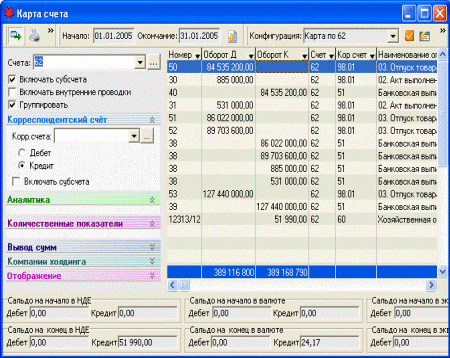
Рисунок 67 - Карта счета 62 «Расчеты с покупателями и заказчиками»
Если пользователю нужна более детализированная выборка по счету, то нужно настроить дополнительные признаки:
Ø Корреспондентский счет: Корр. счета, Дебет, Кредит, Включать субсчета.
Ø Аналитика. В данном блоке будут доступны те виды аналитик, которые определены по выбранным счетам. Из возможных аналитических признаков нужно отметить необходимые для построения карты счета. А также по каждому виду аналитики можно указать конкретное значение, в разрезе которого будет ограничен набор проводок.
Ø Количественные показатели. Если по счету ведется количественный учет, то в данном поле можно выбрать нужный нам признак.
Ø Вывод сумм. В данном блоке указываются, какие суммы (рублевые, валютные) будут отображаться в отчете, сколько десятичных знаков отображается, масштаб в котором будут выводиться эти суммы.
Ø Компании холдинга. Можно выбрать рабочую организацию, по которой будет строиться отчет (по умолчанию там стоит текущая организация). Для компании, являющейся холдингом, установка переключателя Все компании холдинга позволяет построить отчет по всем дочерним компаниям холдинга, если переключатель отключен, то отчет строится только по текущей компании.
Ø Отображение. Расширенное отображение полей – признак, позволяющий выводить дополнительные поля для аналитик, которые возможны (например: для документа можно кроме номера выводить еще и дату).
Далее нужно выбрать период, за который требуется построить карту счета.
После задания всех необходимых параметров нажмите на кнопку  Построить отчет или клавишу F5 и система произведет построение карты. В нижней части окна будут выведены значения начальных и конечных сальдо.
Построить отчет или клавишу F5 и система произведет построение карты. В нижней части окна будут выведены значения начальных и конечных сальдо.
После построения карты, возможен переход на строку проводки в журнале хозяйственных операций. Из журнала хозяйственных операций аналогичным образом можно перейти на первичный документ. Используя кнопки (Изменить документ, Изменить позицию документа) можно также прямо из карты счета перейти на первичный документ или на позицию документа.
Анализ счетатак же как и карта счета отражает набор проводок за определенный промежуток времени в разрезе выбранной конфигурации. Данный отчет более упрощенный по сравнению с картой счета, в нем не отображаются наименование, тип операции, клиент и др. признаки. Однако, данный отчет очень удобен для оперативного контроля. Вызвать данное окно можно двойным щелчком в окне Исследователь →Бухгалтерия →Анализ счета (рисунок. 68).
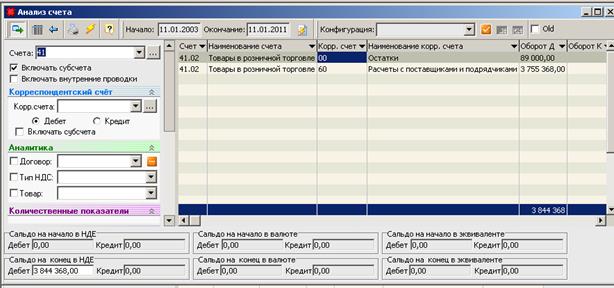
Рисунок 68. – Диалоговое окно построения Анализа счета 41 «Товары»
Настройка отчета Анализ счета аналогична, как и для карты счета.
Оборотная ведомость отображает оборотно-сальдовую ведомость по балансовым счетам рабочего плана счетов. Отчет вызывается по двойному щелчку в окне Исследователь → Бухгалтерия → Оборотная ведомость (рисунок 69).



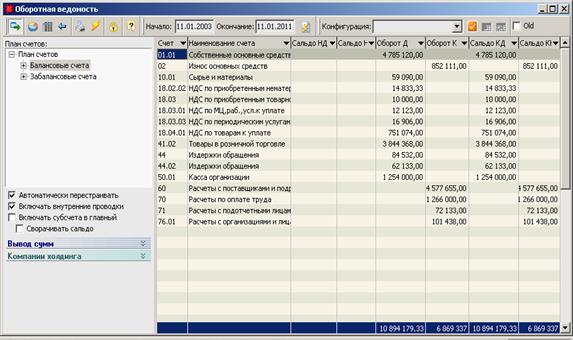
Рисунок 69 - Оборотная ведомость.
Как и для вышеописанных отчетов, настройка оборотной ведомости производится в левой части окна. Для построения отчета доступны следующие опции: План счетов, Автоматически перестраивать, Включать внутренние проводки, Включать субсчета в главный, Сворачивать сальдо.
Так же, как и для других отчетов предусмотрены поля: Вывод сумм; Компания холдинга. При работе с отчетом каждую цифру можно расшифровать. По конкретному счету, можно построить журнал ордер или карту счета. Отчеты будут построены за выбранный для Оборотной ведомости период и по текущему счету. Журнал ордер будет построен, только по тем счетам, по которым ведется аналитический учет по аналитике, указанной как главная аналитика счета, или которая идет первой в списке.
Сформированную оборотную ведомость можно распечатать в вертикальном или горизонтальном виде (рисунок 70).
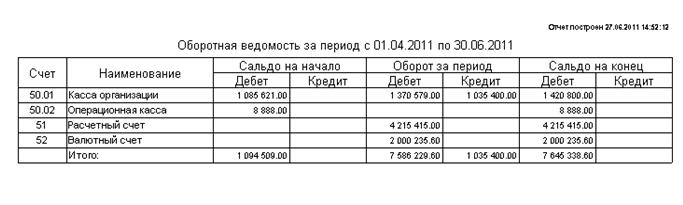
Рисунок 70 – Вертикальная оборотная ведомость по счетам учета денежных средств
Журнал ордерпредназначен для отображения обобщенной информации по счетам в различном разрезе с разной группировкой, с необходимыми ограничениями. Вызвать данное окно можно двойным щелчком в окне Исследователь → Бухгалтерия → Журнал-ордер (рисунок 71).
В данном отчете в общем случае отображается дата операции, сальдо начальное дебетовое и кредитовое, обороты в разрезе корреспондирующих счетов и итоговые обороты по дебету и кредиту, сальдо конечное дебетовое и кредитовое. Настройка журнала-ордера полностью аналогична карте счета за исключением добавленных новых пунктов: Расшифровка по дебету, Расшифровка по кредиту, Корреспонденция с субсчетами.
Основной пункт настройки журнала ордера – Группировать по аналитике, в котором указывается в каком разрезе будет строиться отчет. В списке Доступно выводятся все доступные аналитики по выбранному счету: Валюта, Год, Квартал, Месяц, Дата, Счет. В списке Выбрановыводятся аналитики, по которым будет происходить группировка. В зависимости от выбранных счетов, здесь будут доступны и другие разделы аналитики, которые ведутся по указанным счетам.



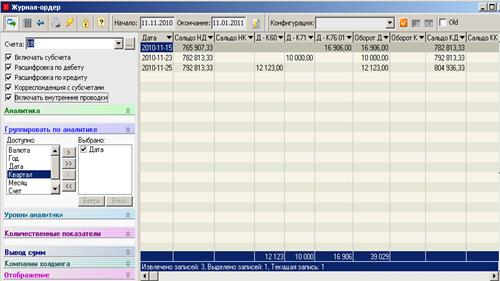
Рисунок 71 – Диалоговое окно построения Журнала-ордера по счету 18 «Налог на добавленную стоимость».
Находясь в журнале по любой цифре можно получить расшифровку, откуда она получилась. Для этого есть возможность быстрого построения  Карты счета по текущим параметрам исходя из строки и столбца выбранной цифры.
Карты счета по текущим параметрам исходя из строки и столбца выбранной цифры.
Главная книга.Окно предназначено для построения главной книги за указанный период. Вызвать данное окно можно двойным щелчком в окне Исследователь → Бухгалтерия → Главная книга (рисунок 72).
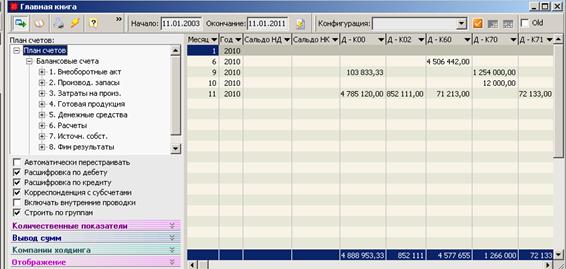
Рисунок 72 - Главная книга.
Окно состоит из двух частей: дерева счетов, по которым было движение за указанный период и таблицы, в которой выводится главная книга по выбранному счету. Настройка данного отчета совпадает с настройкой оборотной ведомости. На печать можно вывести всю главную книгу, гл. книгу за месяц, гл. книгу по счету (рисунок 73).
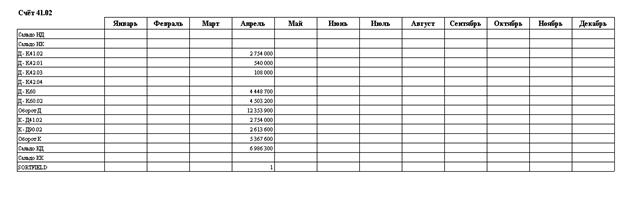
Рисунок 73 – Главная книга по субсчету 41.02
Тестовые задания
| 1. | Технологическая платформа Гедымин предназначена 8 для ведения бухгалтерского учета 8 для ведения управленческого и налогового учета 8 для разработки прикладных программ учета 8 для проведения экономического анализа. |
| 2. | Систему Гедымин после установки на компьютер можно запустить через программное меню папку «Мои документы» ярлык на рабочем столе сетевое окружение нельзя запустить |
| 3. | Для начала работы с системой Гедымин необходимо в окне «Вход в систему» выбрать из предлагаемых списков Фамилию руководителя организации Базу данных Пароль Наименование организации Имя пользователя программы |
| 4. | Какие графы содержатся в плане счетов системы Гедымин? ▫ Счет ▫ Наименование счета; ▫ Дата; ▫ Расшифровка счета; ▫ Субсчет; |
| 5. | Основными элементам пользовательского интерфейса системы Гедымин являются ▫ Главное меню, перечень первичных документов, окно «Исследователь» ▫ Главное окно, окно «Исследователь», Рабочая область ▫ Главное окно, главное меню, Отчеты, Бухгалтерские записи ▫ Главное меню, Рабочая область, Отчеты |
| 6. | В рабочей области системы Гедымин могут располагаться ▫ главное меню системы ▫ окно «Исследователь» и окна документов и отчетов ▫ окна справочников, документов и отчетов ▫ перечень рабочей документации и отчетности |
| 7. | К элементам главного окна системы Гедымин не относится главное меню списки рабочих столов списки пользователей кнопки управления рабочими столами список рабочих организаций справочники панель для отображения загруженных в данный момент окон |
| 8. | Основные документы и справочники в системе Гедымин размещены ▫ в главном окне программы ▫ в главном меню программы ▫ в окне «Исследователь» ▫ в рабочей области |
| 9. | Команды для вызова Справочников, документов и отчетов системы Гедымин находятся ▫ в главном окне программы ▫ в главном меню программы ▫ в окне «Исследователь» ▫ в рабочей области |
| 10. | В системе Гедымин команды для обслуживания базы данных и настройки программы вызываются через ▫ главное меню программы ▫ окно «Исследователь» ▫ рабочую область ▫ программное меню ▫ Интернет |
| 11. | В системе Гедымин через Главное меню программы вызываются ▫ команды для обслуживания базы данных и настройки программы ▫ справочники, документы и отчеты системы ▫ Интернет ▫ перечень рабочей документации и отчетности |
| 12. | В системе Гедымин через окно «Исследователь» вызываются ▫ команды для обслуживания базы данных и настройки программы ▫ справочники, документы и отчеты системы ▫ Интернет ▫ перечень рабочей документации и отчетности |
| 13. | В системе Гедымин совокупность окон, расположенных определенным образом на экране, называется ▫ главным меню ▫ рабочим меню ▫ рабочим столом ▫ рабочей областью ▫ главным окном |
| 14. | В системе Гедымин при выборе рабочего стола из ранее сохраненного списка открывается ▫ определенный перечень команд для обслуживания базы данных ▫ заданный перечень команд для настройки программы ▫ определенный набор окон справочников и документов ▫ определенный набор команд для формирования документов и отчетов ▫ заданный перечень команд для вызова справочников. |
| 15. | Всистеме Гедымин бухгалтерский учет можно вести ▫ только по одной организации ▫ по нескольким организациям одной отрасли ▫ по нескольким рабочим организациям ▫ по нескольким организациям единой организационно-правовой формы |
| 16. | В системе Гедымин при ведении бухгалтерского учета по нескольким рабочим организациям формируются ▫ общие справочники, но отдельные для каждой организации документы и отчетность ▫ отдельные для каждой организации справочники, документы и отчетность ▫ общие справочники, документы и отчетность ▫ общие справочники и отчетность, но отдельные для каждой организации документы ▫ общие справочники и документы, но отдельные для каждой организации формы отчетности |
| 17. | В системе Гедымин к элементам окна «Исследователь» не относится ▫ документы ▫ справочники ▫ список организаций ▫ отчеты ▫ список рабочих столов ▫ команды, касающиеся учета |
| 18. | В окне «Исследователь» системы Гедымин все документы, справочники и функции сгруппированы ▫ по рабочим организациям ▫ по разделам учета ▫ по пользователям ▫ по рабочим столам |
| 19. | Окно «Исследователь» системы Гедымин состоит из пунктов, которые могут быть ▫ папками, содержащими вложенные подпункты ▫ списками рабочих столов ▫ перечнем рабочих организаций, по которым ведется учет ▫ командами вызова документов, справочников или документов ▫ списком пользователей программы |
| 20. | В окне «Исследователь» системы Гедымин на панели инструментов есть кнопка «показать последние», нажатие которой позволяет открыть или свернуть ▫ список последних десяти пользователей ▫ список последних операций над документами и отчетами ▫ список справочников, открытых последними ▫ список последних двадцати команд в окне «Исследователь» |
| 21. | В системе Гедымин для оформления кассовых операций используются документы раздела... ▫ Банк; ▫ Кассовые операции; ▫ Рублевые документы ▫ Касса ▫ Кассовые документы. |
| 22. | В системе Гедымин при заполнении полей Кассовой книги ▫ все записи вносятся вручную; ▫ используются данные ранее сформированных кассовых ордеров; ▫ выбирается соответствующая типовая операция; ▫ не указывается сумма операции. |
| 23. | В системе Гедымин Журнал ордер по счету 50 выбирается в разделе ▫ Банк; ▫ Исследователь; ▫ Рублевые документы; ▫ Бухгалтерия. |
| 24. | В системе Гедымин документ Командировочное удостоверение выбирается в разделе ▫ Банк; ▫ Исследователь; ▫ Бланки ▫ Рублевые документы; ▫ Бухгалтерия. |
| 25. | В системе Гедымин документ «Выписка по р/с» выбирается в разделе ▫ Банк; ▫ Исследователь; ▫ Рублевые документы; ▫ Бланки ▫ Бухгалтерия. |
| 26. | В системе Гедымин Карта счета 51 выбирается в разделе ▫ Банк; ▫ Исследователь; ▫ Рублевые документы; ▫ Бухгалтерия. |
| 27. | Окно Исследователь системы Гедымин включает пункт «Банк», который не содержит подпунктов ▫ валютные документы ▫ рублевые документы ▫ доверенность ▫ справочники ▫ касса ▫ командировки |
| 28. | В системе Гедымин выделяют следующие типы окон документов, открываемые в рабочей области ▫ в табличной форме просмотра данных ▫ окна пользовательские ▫ диалоговые окна ▫ рабочие окна ▫ окно «Исследователь» ▫ главное окно |
| 29. | В системе Гедымин диалоговые окна документов открываются для ... ▫ смены пользователя ▫ редактирования данных документа ▫ редактирования формы документа ▫ просмотра существующих данных |
| 30. | В системе Гедымин если окно просмотра документа состоит из двух таблиц, то ▫ обе таблицы равнозначны по отражению данных ▫ верхняя таблица – подчиненная, нижняя - главная ▫ верхняя таблица – главная, нижняя – подчиненная ▫ обе таблицы являются подчиненными документу |
| 31. | В системе Гедымин если окно просмотра документа состоит из двух таблиц, то верхняя таблица содержит ▫ позиции выбранного документа ▫ название организаций- участников операции ▫ данные шапки первичного документа ▫ сумму задолженности контрагента ▫ только банковские реквизиты |
| 32. | В системе Гедымин если окно просмотра документа состоит из двух таблиц, то нижняя таблица содержит ▫ позиции выбранного документа ▫ название организаций- участников операции ▫ данные шапки первичного документа ▫ сумму задолженности контрагента ▫ только банковские реквизиты |
| 33. | В системе Гедымин окна просмотра справочников или документов, состоящие из двух таблиц, могут быть ▫ только в вертикальном исполнении ▫ только в горизонтальном исполнении ▫ в вертикальном и в горизонтальном исполнении ▫ не используется такой тип окон просмотра |
| 34. | В системе Гедымин поступление внеоборотных активов оформляют документом раздела ▫ Основные средства ▫ Бухгалтерия ▫ Материальный склад ▫ Бланки |
| 35. | Ввод остатков основных средств в системе Гедымин оформляют документом ▫ ОС. Акт ввода в эксплуатацию ▫ Накладная на получение материалов, ОС, МБП ▫ ОС. Акт ввода в эксплуатацию остатков ▫ ОС. Внутренние перемещения |
| 36. | В каком разделе системы Гедымин обобщены документы по оформлению операций с основными средствами? ▫ Материальный склад ▫ Бланки ▫ Основные средства ▫ Бухгалтерия |
| 37. | Учет операций по движению материалов в программе Гедымин оформляется документами из раздела ▫ Склад ▫ Торговля ▫ Материальный склад ▫ Торговый склад |
| 38. | При заполнении документов по движению материалов в программе Гедымин используется экранная кнопка ▫ Материалы ▫ Справочники ▫ Справочник ТМЦ ▫ Справочник Материалов |
| 39. | Можно ли в программе Гедымин сформировать графические отчеты по товарным операциям? ▫ Да, но только по остаткам ▫ Да, но только по поступлению ▫ Да, но только по отгрузке ▫ Да |
| 40. | В системе Гедымин какой раздел позволяет организовать кадровый учет? 8 Персонал. 8 Заработная плата. 8 Отдел кадров. 8 Зарплата. |
| 41. | В системе Гедымин, какой подраздел предназначен для ведения расчетов по оплате труда? ▫ Персонал. ▫ Заработная плата. ▫ Кадры. ▫ Зарплата. |
| 42. | Все операции независимо от порядка оформления в системе Гедымин отражаются в · Карточке счета · Главной книге · Журнале хозяйственных операций · Оборотной ведомости |
| 43. | В системе Гедымин Журнал хозяйственных операций выбирается в разделе ▫ Банк; ▫ Исследователь; ▫ Бланки ▫ Рублевые документы; ▫ Бухгалтерия. |
| 44. | Через какой пункт ветки меню системы Гедымин можно сформировать сводные формы отчетов? · Бухгалтерия · Бланки · Настройка · Отчетность |
| 45. | В системе Гедымин отчет «Карта счета» выбирается в разделе ▫ Банк; ▫ Исследователь; ▫ Бланки ▫ Рублевые документы; ▫ Бухгалтерия. |
